Tan pronto como comience a jugar y crear videos con Triller, notará que hay una cuenta regresiva antes de cada grabación.
Si usó otras aplicaciones que admiten la grabación de video (Instagram, Snapchat o Tiktok), probablemente sabrás que los temporizadores son ajustables o inexistentes.
Sin embargo, ¿qué pasa con Triller? ¿Puedes configurar un temporizador para que sea más largo o más corto? ¿O tal vez deshabilitarlo por completo? Vamos a averiguar.
¿Se puede cambiar el temporizador?
Lamentablemente, no puede desactivar o personalizar el temporizador Triller. Desde el lanzamiento de la aplicación, el temporizador se configuró para una cuenta regresiva de tres segundos antes de que comience a grabar el video.
Actualmente, no hay indicaciones sobre futuras actualizaciones que realicen cambios en el temporizador. Por lo tanto, probablemente debería acostumbrarse a la cuenta regresiva de tres segundos antes de la grabación.
Por otro lado, puedes manipular el tiempo de tus videos de otras maneras. Por ejemplo, si necesita más tiempo para el video, puede recortar o prolongar el tiempo de su audio.
Además de eso, puede cambiar el retraso de la música en el video, así como hacer que el video sea más rápido o más lento de lo que debería ser.
Recorta la longitud del audio
Si necesita más tiempo antes de comenzar a grabar, hacer que su video sea más largo puede ayudarlo a prepararse. De esta manera puedes comenzar con la parte menos impactante de la canción y esperar tu momento.
- Inicie la aplicación Triller.
- Presione el botón "Agregar" en la parte inferior de la pantalla.

- Seleccione "Video musical".
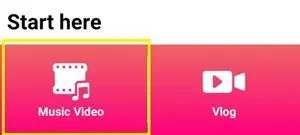
- Elige una canción para tu video.
- Toque el temporizador en la parte inferior del video (el valor predeterminado es 0:15)
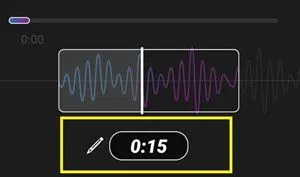
- Elige tu duración preferida de la canción.
- Pase el dedo sobre la onda de sonido para elegir la parte requerida de la canción.
- Toque el botón "Película" en la esquina superior derecha.
Después de esto, cuando presiona el botón "Grabar", tendrá un temporizador regular de tres segundos, pero el video en sí puede ser mucho más corto o más largo.
Elegir la velocidad de reproducción
Si desea ganar más tiempo después de que comience el temporizador, puede hacer que su canción sea más lenta de lo que realmente es. Por el contrario, una canción extremadamente lenta puede funcionar mucho más rápido al alternar la misma opción.
Nota: que la velocidad de reproducción se alterará solo durante la grabación, para ayudarlo a ajustar su rendimiento en consecuencia. Cuando termine, el video grabado se ejecutará con la reproducción original de la canción.
- Sigue los pasos 1-8 de la sección anterior para acceder a la pantalla de grabación.
- Encuentra el ícono "Velocímetro" en el lado derecho de la pantalla. Debería decir "normal" debajo de él.
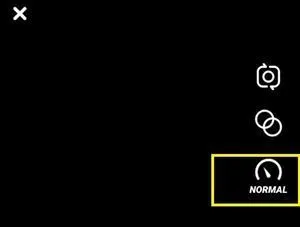
- Toque el "Velocímetro" para cambiarlo. Si desea que la reproducción de la grabación sea más lenta, cámbiela a "rápida" y viceversa.
Por ejemplo, el temporizador "rápido" hará que su canción se reproduzca a un ritmo mucho más lento, lo que significa que tendrá el doble de tiempo para prepararse para que comience. Además, tenga en cuenta que aparecerá más rápido / más lento en el video original, mientras que la canción se reproducirá como de costumbre.
Cambiar el retraso de video
Video Delay hará que su video sea más lento o más rápido que el resto de la grabación.
- Triller abierto.
- Toque el icono "Perfil" en la esquina inferior derecha de la pantalla.
- Seleccione "Configuración" (icono de engranaje) en la esquina superior derecha.
- Busque "Video Delay" en la "Sección de creación de video".
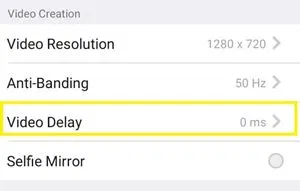
- Elige tu valor preferido.
Por ejemplo, si elige un retraso de -300ms, su video comenzará a reproducirse tan pronto como comience el temporizador, y la reproducción irá más rápido que el resto del video que grabe. Algo similar sucede si elige el retraso de +300, solo la reproducción se ejecutará más lentamente.
¡Tres segundos y listo!
Puede manipular el tiempo de sus videos de varias maneras, pero el temporizador se mantendrá fijo en tres segundos. Por alguna razón, los creadores de la aplicación parecen pensar que es tiempo suficiente para que te prepares para la grabación.
Sin embargo, la aplicación ha comenzado a atraer más usuarios que nunca. Por lo tanto, algunas sugerencias a favor de un temporizador personalizable pueden hacer que las personas detrás de Triller cambien de opinión.
Si fueras uno de los desarrolladores, ¿cómo cambiarías el temporizador? Comparta su opinión en la sección de comentarios a continuación.

